Opetusohjelma ID-korttien tekemisestä Microsoft Wordista aloittelijoille
Henkilökohtaista henkilöllisyyttäsi varten, joka voidaan kuljettaaJoku voi antaa hänelle henkilöllisyystodistuksen. Henkilökortti on henkilöllisyys riippumatta siitä, kuuluuko se jollekin, yritykselle, laitokselle ja niin edelleen.
ID-kortin tekemiseen käytetään yleensä ammattimaisia suunnittelusovelluksia, kuten Photoshop, Adobe Illustrator, Coral Draw ja muita sovelluksia.
Paitsi, että voit myös tehdä henkilötodistuksenkäyttämällä vain Microsoft Wordia. Tämä yksinkertainen sovellus voi auttaa sinua tunnistautumaan yksinkertaisella luomuksella. Siksi tämä menetelmä sopii hyvin sinulle aloittelijana. Seuraava artikkeli käsittelee ID-kortin luomista Microsoft Wordiin.
Kuinka tehdä ID-kortti Microsoft Wordissa
Yleensä käytetään Microsoft Wordiatee kirjallinen asiakirja ja niin edelleen. Mutta se ei ole kaikki. Microsoft Wordia voidaan käyttää henkilökorttien valmistukseen. Ja tässä on opetusohjelma ID-kortin luomisesta Microsoft Wordiin.
1. Jos haluat luoda henkilöllisyyskorttisuunnitelman Microsoft Wordissa, avaa ensin Microsoft Word -sovellus. Kun olet avannut sen, voit napsauttaa valikkoa Insert ja napsauta sen jälkeen Valikko muodot, Muodot-valikossa voit valita muodon suorakulmio .

2. Mittaa sitten suorakulmion pituus ja leveys mittaamalla sen sitten taulukon sisältämällä viivaimella. Tai voit myös syöttää työkalun suorakulmion koon manuaalisesti koko kuten alla.

3. Seuraavaksi muutamme suorakaiteen täyttöväriä ja ääriviivien väriä. Sen vaihtamiseksi valitsin oranssin täyttövärillä, jota ei ole värjätty alla esitetyllä tavalla. Voit valita värin yksilöllisen maun mukaan.
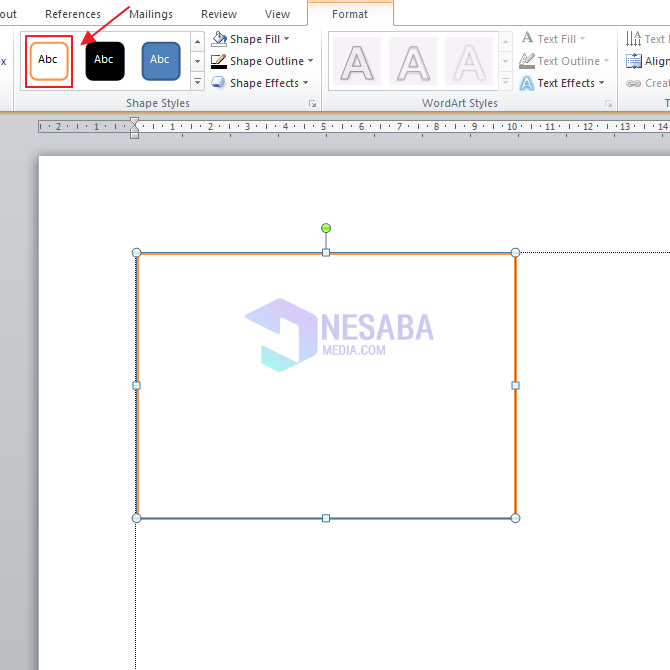
4. Kirjoita seuraavaksi logo. Jos haluat käyttää logoa henkilökortillasi, voit syöttää logon napsauttamalla painiketta Insert, Sen jälkeen valitse kuva ja katso, missä logo sijaitsee asiakirjassasi. Jos niin, voit napsauttaa painiketta Insert.
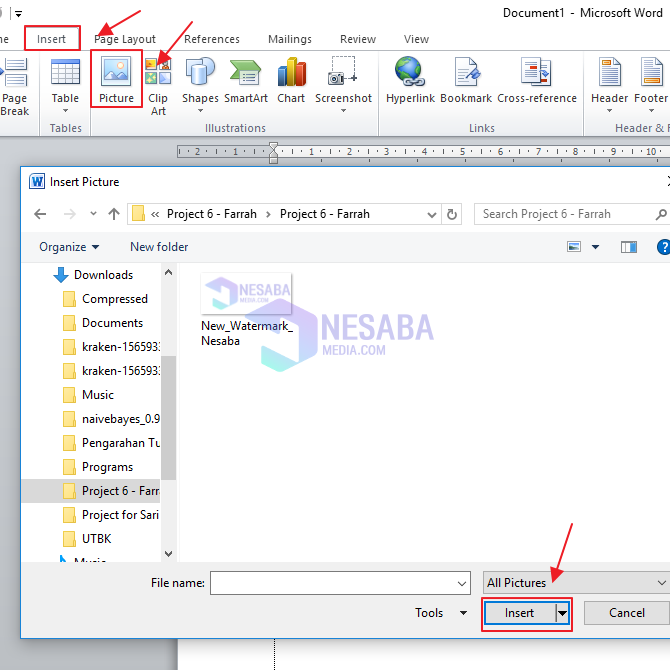
5. Haluan luoda tässä Henkilökortti-opetusohjelmassa suorakulmaisen muodon täyttövärin kaltevuusvaikutuksen, jotta henkilökortti näyttää houkuttelevammalta.
Voit luoda tämän tehosteen kaksoisnapsauttamalla suorakulmiota ja kirjoittamalla työkalun Muoto täyttö, ja sitten voit vapaasti valita, minkä värin haluat siirtää. Jos niin, voit napsauttaa painiketta kaltevuus, Valitse sitten yksi käytettävissä olevista Gradient-tehosteista.
Jälleen kerran, väritys, voit valita maun mukaan. Samoin gradienttitehosteella voit valita makuusi sopivan gradienttiefektin.

6. Lisää seuraavaksi teksti suorakulmion sisälle. Tapa on tapa napsauta hiiren oikealla painikkeella napsauta sitten suorakulmaista kuvaa Lisää teksti kuten seuraavassa kuvassa.
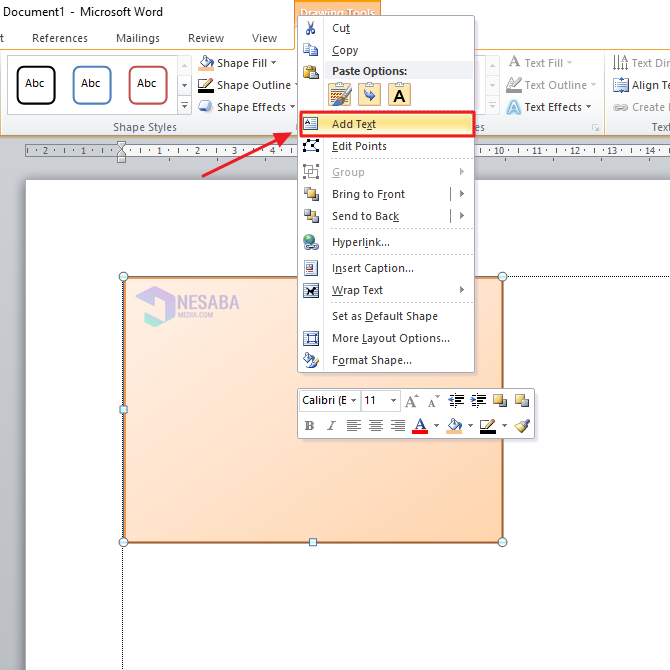
7. Kun olet napsauttanut Lisää teksti, voit kirjoittaa henkilökortillesi henkilöllisyysvaatimukset. Voit myös määrittää fonttityypin, fontin koon ja kappaleen sijainnin henkilökortillasi.

Siksi artikkelin opetusohjelma kuinkaluoda henkilökortti Microsoft Wordiin. Koska käyttämällä Microsoft-sanaa, niille, jotka olette aloittelijoita suunnittelumaailmassa, on erittäin helppo tehdä se. Toivottavasti tästä artikkelista voi olla hyötyä sinulle ja laajentaa näkymiä.








